bir pencere 10 Parola sıfırlama diskihesap bilgilerinizi ve şifrenizi içeren USB sürücüsüdür.Parolanızı unuttuğunuzda ve hesabınıza erişimi kaybettiğinizde, Windows parolanızı sıfırlamak için bir parola sıfırlama diski kullanabilirsiniz.
Windows 10 parola sıfırlama diskleri, parolanızı unutursanız sıfırlamak için kullanabileceğiniz çıkarılabilir depolama aygıtlarıdır.
Bunlardan birini oluşturmak için aşağıdakilere ihtiyacınız olacak.
Windows parolanızı unutursanız, uygulamalara ve dosyalara erişiminizi kaybetmemek için yeni bir parola oluşturmak için Windows 10 parola sıfırlama diskini kullanabilirsiniz.Açıkçası, parola unutulmadan önce parola sıfırlama diski oluşturulmalıdır, aksi takdirde araç işe yaramaz.
Not: Windows 10'da parola sıfırlama diskleri yalnızca yerel hesaplar için oluşturulabilir.Microsoft hesabınızın parolasını sıfırlamak için Microsoft web sitesinin oturum açma sayfasındaki "Parolamı unuttum" bağlantısına gitmeniz gerekir.
Bilgisayarınız bir iş etki alanındaysa, sistem yöneticiniz etki alanı parolanızı sıfırlayabilir.Windows 8.1 veya Windows 10'da bir Microsoft hesabı kullanıyorsanız, Microsoft'un internet erişimi olan herhangi bir cihazdan erişilebilen çevrimiçi parola sıfırlama aracını kullanmanız gerekir.
Windows 10'da unutulan bir parolanın nasıl sıfırlanacağını okuyun
Parola Diski Oluşturmak için Ön Koşullar
1. Parola sıfırlama diski oluşturmak istediğiniz yerel kullanıcı hesabına erişin
2. USB flash sürücü
Windows 10 Parola Sıfırlama Diski Oluşturun
İlk olarak, parola sıfırlama diski oluşturmak istediğiniz yerel kullanıcı hesabıyla işletim sisteminde oturum açın.Şimdi, başlat menüsünde "Tür" kontrol panelini arayın ve açın.Denetim Masası bağlam menüsünde Kullanıcı Hesapları'na tıklayın.
Kullanıcı Hesapları penceresinin sağ bölmesinde tekrar Kullanıcı Hesapları'na tıklayın.
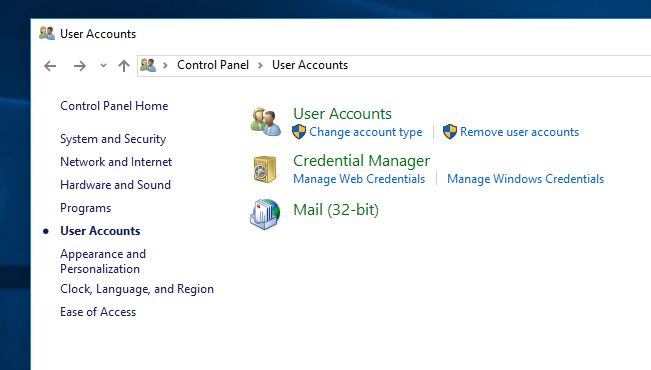
Şimdi, bir sonraki pencerenin sol bölmesinde, Parola Sıfırlama Diski Oluştur'a tıklayın.
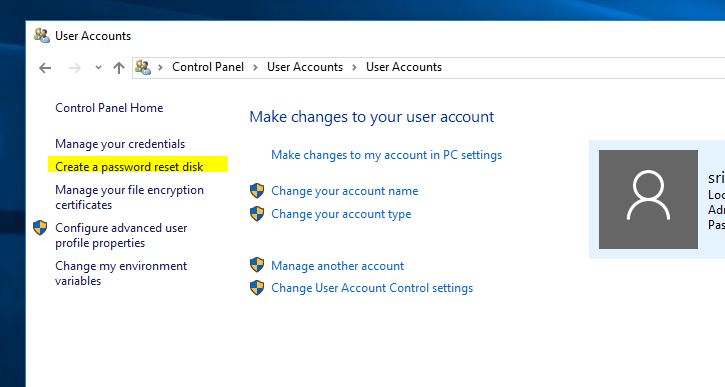
Bir USB flash sürücü takılı değilse, takmanız istenecektir.Sürücüyü takın, Tamam'a basın ve ardından yeniden Parola Sıfırlama Diski Oluştur'a tıklayın veya tıklayın.Unutulan Parola Sihirbazı artık açık.Parola sıfırlama diskini oluşturmaya devam etmek için İleri'ye tıklayın.
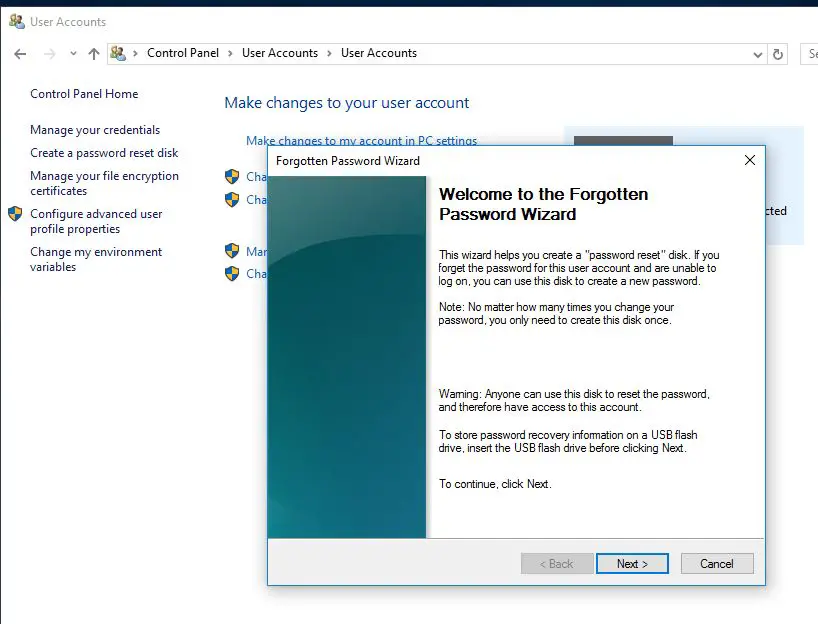
Kullanıcı hesabıyla ilgili parola bilgilerini saklamak istediğiniz sürücüyü seçin ve İleri'ye basın.Bir sonraki ekranda, gelecekte Windows 10 şifrenizi sıfırlamanıza yardımcı olacak mevcut kullanıcı hesabı şifrenizi girmeniz gerekir.Şifreyi girdikten sonra "İleri" düğmesine tıklayın.
Not: Hesabınızın şifresi yoksa bu kutuyu boş bırakın.Daha sonra hesabınızın bir parola gerektirdiğine karar verirseniz ve bunu unutursanız, az önce oluşturduğunuz parola sıfırlama diskini kullanabilirsiniz.
Sihirbazın parola sıfırlama diskini oluşturmasını bekleyin.İşlem tamamlandığında, ilerleme çubuğu %100'ü gösterecektir.İleri'ye tıklayın veya dokunun.
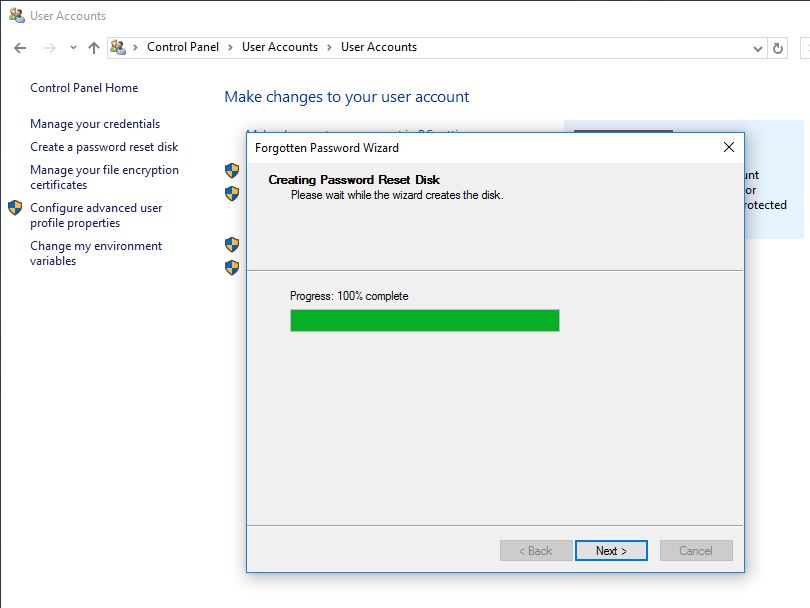
Windows 10 parola sıfırlama diskini başarıyla oluşturdunuz.Bu adımlar tüm Windows sürümleri için geçerlidir.

![Windows 10 Parola Sıfırlama Diski Nasıl Oluşturulur [Son 2021]](https://oktechmasters.org/wp-content/uploads/2021/01/3604-Password-reset-disk.jpg)
![[Düzeltildi] Microsoft Store, uygulamaları ve oyunları indiremiyor](https://oktechmasters.org/wp-content/uploads/2022/03/30606-Fix-Cant-Download-from-Microsoft-Store.jpg)
![[Düzeltildi] Microsoft Store uygulamaları indirip yükleyemiyor](https://oktechmasters.org/wp-content/uploads/2022/03/30555-Fix-Microsoft-Store-Not-Installing-Apps.jpg)

